리액트 앱 성능 테스트
리액트 앱 성능 측정하기
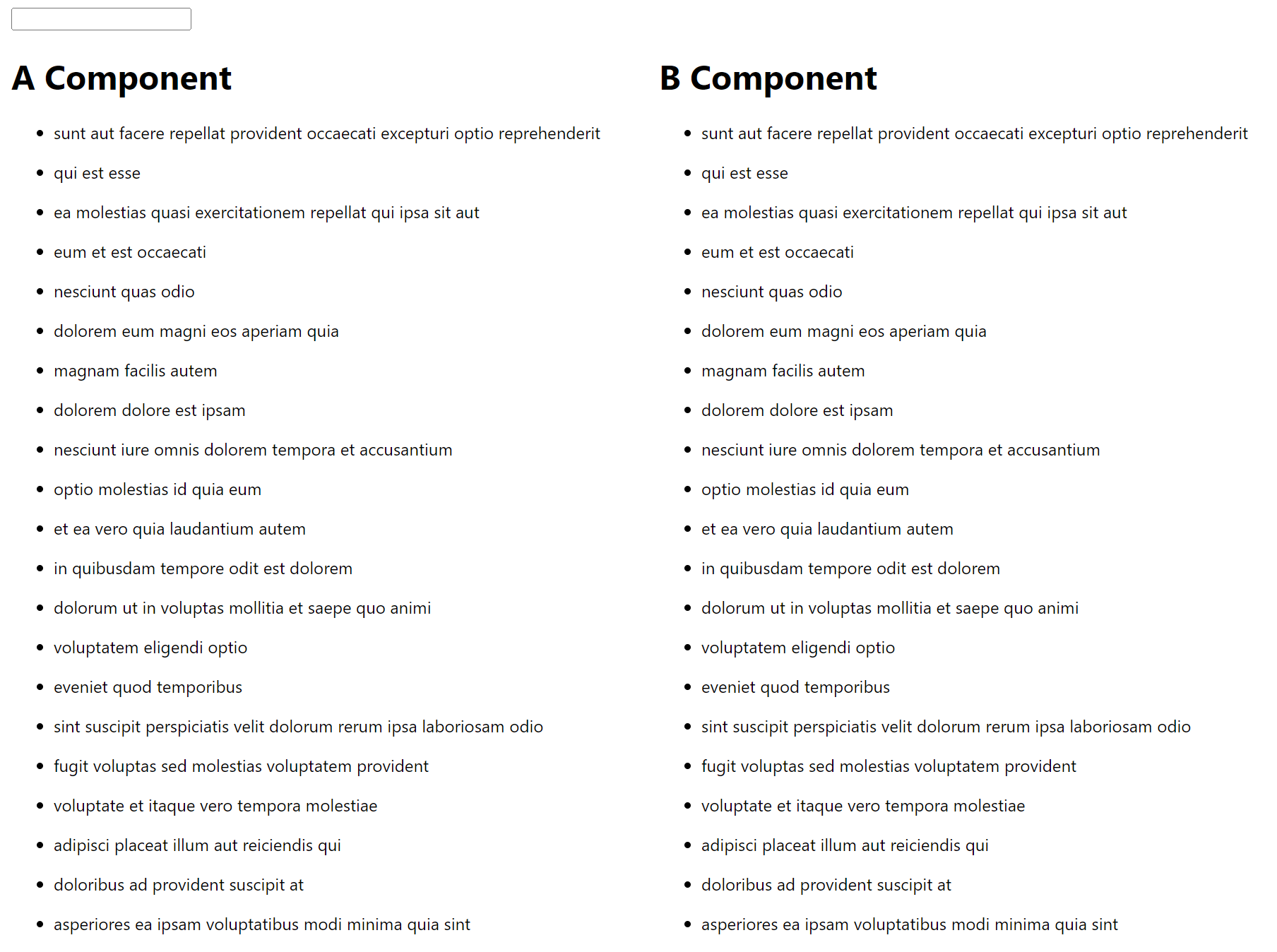
앱 구현하기
성능을 측정하기 위한 앱을 먼저 구현한다.
리액트 설치
npx create-react-app react-performance-app전체 구조 생성
A와 B포넌트를 같은 기능이지만 다르게 만들어서Profiler로 성능을 비교해 본다.
A: 컴포넌트 하나에 구현
B: 여러 컴포넌트로 구현가짜 데이터 가져오기
성능을 측정하기 위해서는 어느 정도 많은 데이터가 있을 시에 측정이 가능하기 때문에 가짜 데이터를 전달해주는 곳에 요청을 보내서 가짜 데이터를 받아오겠다.useEffect(() => { fetch('https://jsonplaceholder.typicode.com/posts') .then((res) => res.json()) .then((posts) => setPosts(posts)); }, []);
- App.js
- 데이터 가져오기
- 검색창
- 전체적인 레이아웃
import { useEffect, useState } from 'react';
import './App.css';
import A from './components/A';
import B from './components/B';
function App() {
const [value, setValue] = useState('');
const [posts, setPosts] = useState([]);
useEffect(() => {
fetch('https://jsonplaceholder.typicode.com/posts')
.then((res) => res.json())
.then((posts) => setPosts(posts));
}, []);
return (
<div style=>
<input value={value} onChange={(e) => setValue(e.target.value)} />
<div style=>
<A message={value} posts={posts} />
<B message={value} posts={posts} />
</div>
</div>
);
}
export default App;
App.js
- A.js
- 모든 요소를 하나의 컴포넌트에 넣는다.
import React from 'react';
const A = ({ message, posts }) => {
return (
<div>
<h1>A Component</h1>
<p>{message}</p>
<ul>
{posts.map((post) => {
return (
<li key={post.id}>
<p>{post.title}</p>
</li>
);
})}
</ul>
</div>
);
};
export default A;
A.js
- B.js
- 여러 컴포넌트로 나눠준다.
import React from 'react';
const Message = ({ message }) => {
return <p>{message}</p>;
};
const ListItem = ({ post }) => {
return (
<li key={post.id}>
<p>{post.title}</p>
</li>
);
};
const List = ({ posts }) => {
return (
<ul>
{posts.map((post) => {
return <ListItem key={post.id} post={post} />;
})}
</ul>
);
};
const B = ({ message, posts }) => {
return (
<div>
<h1>B Component</h1>
<Message message={message} />
<List posts={posts} />
</div>
);
};
export default B;
B.js
React Profiler로 앱 성능 측정하기
성능을 측정하기 위해 크롬 개발자 도구를 열고 Profiler 탭으로 이동한다.
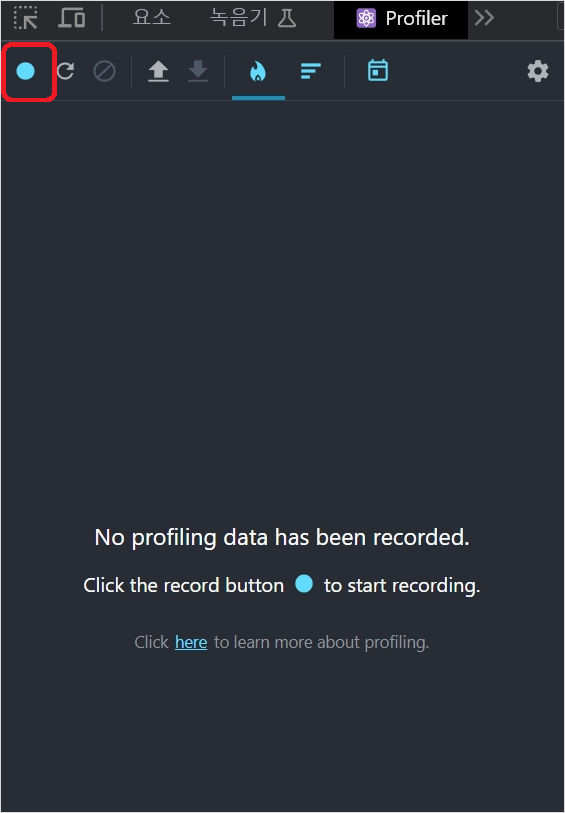
해당 탭에서 프로파일링을 수행해서 성능 데이터를 기록하고 측정할 수 있다.
프로 파일링을 수행하려면 레코드 버튼을 클릭한다.
Profiler는 컴포넌트가 재 렌더링이 될 때마다 성능을 기록한다.
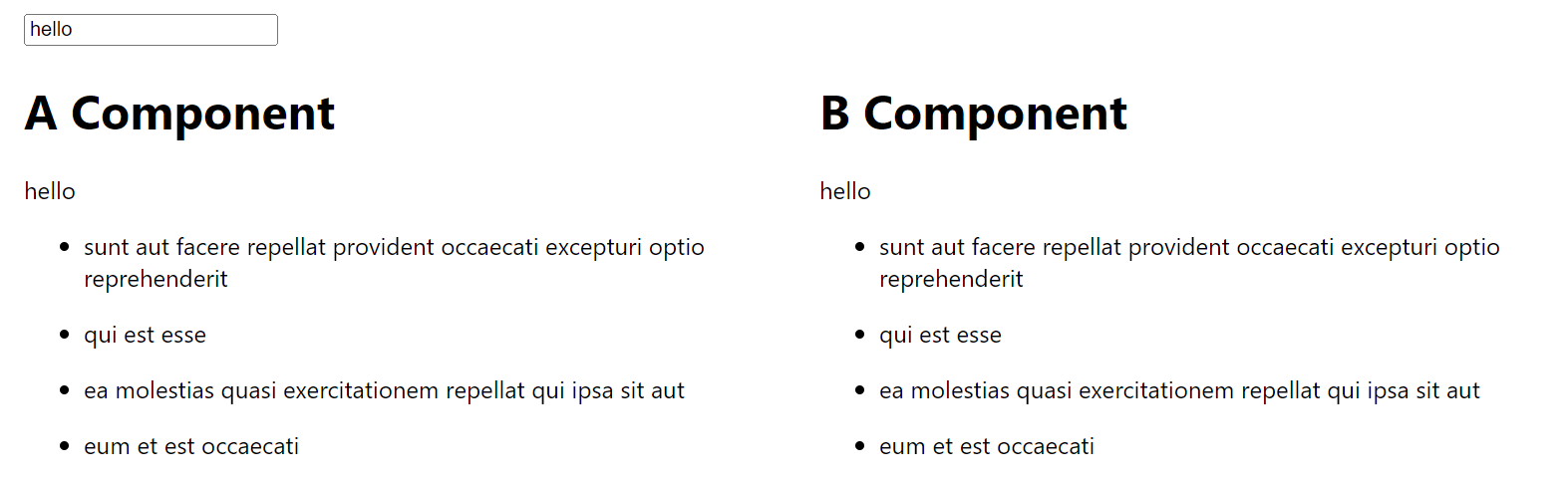
- 1번째 “h”를 타이핑해서 Re Rendering 했을 때
- App Component: 5.7ms
- A Component: 2.2ms
- B Component: 3.4ms
- A Component Rendering Time < B Component Rendering Time
결과, 컴포넌트를 여러 개로 쪼갠 B Component가 속도가 더 느리게 나왔다.
React.memo를 이용한 성능 최적화
현재 앱에서 B 컴포넌트는 B, List, ListItem, Message 컴ㅍ노넌트로 나눠져 있다. 이렇게 나눠준 이유는 재사용성을 위해서도 있지만 각 컴포넌트의 렌더링의 최적화를 위해서 이기도 하다. 예를 들어서 Input에서 글을 타이핑을 할 때 원래는 Message 컴포넌트와 그 State 값을 가지고 있는 App 컴포넌트만 렌더링이 돼야 하는데 현재는 상관이 없는 다른 부분까지 렌더링 되고 있다.
React.memo적용으로 문제 해결React.memo적용은 간단하게 원하는 컴포넌트를React.memo로 감싸주면 된다.
const Message = React.memo(({ message }) => { return <p>{message}</p>; }); const ListItem = React.memo(({ post }) => { return ( <li key={post.id}> <p>{post.title}</p> </li> ); }); const List = React.memo(({ posts }) => { return ( <ul> {posts.map((post) => { return <ListItem key={post.id} post={post} />; })} </ul> ); });

이제는 렌더링이 필요치 않은 List, ListItem 컴포넌트는 렌더링이 안 되는 걸 볼 수 있다.
B 컴포넌트의 렌더링 속도가 엄청나게 향상한 것을 볼 수가 있다.
React.memo() 란?
React는 먼저 컴포넌트를 렌더링(rendering) 한 뒤, 이전에 렌더링 된 결과와 비교하여 DOM 업데이트를 결정한다. 만약 렌더링 결과가 이전과 다르다면, React는 DOM을 업데이트한다.
이 과정에서 만약 컴포넌트가 React.memo()로 둘러 쌓여 있다면, React는 컴포넌트를 렌더링하고 결과를 메모이징(Memoizing)한다. 그리고 다음 렌더링이 일어날 때 렌더링하는 컴포넌트의 props가 같다면, React는 메모이징(Memoizing)된 내용을 재사용한다.
메모이제이션(Memoization) 이란?
Memoization은 주어진 입력 값에 대한 결과를 저장함으로써 같은 입력값에 대해 함수가 한 번만 실행 되는 것을 보장한다.
React Memo Props 비교 방식 수정하기
비교 방식을 원하는 대로 수정하고 싶다면 React.memo()의 두 번째 매개변수로 비교 함수를 넣어주면 된다.
React.memo(Component, [compareFunction(prevProps, nextProps)]);
function compareFunction(prevProps, nextProps) {
return (
prevProps.a === nextProps.a && prevProps.b === nextProps.b
)
}
true일 경우 메모제이션 된 것을 사용, false일 경우 새로운 것을 사용 a, b, c, d가 props로 있을 때 a가 이전과 같고 b가 이전과 같으면 true => true이면 c, d는 달라졌으도 a, b가 같으면 메모이제이션 된 컴포넌트를 사용해 준다.
React Memo 사용을 지양해야 하는 상황
렌더링 될 때 props가 다른 경우가 대부분인 컴포넌트를 생각해보면, 메모이제이션 기법의 이점을 얻기 힘들다.
props가 자주 변하는 컴포넌트를 React.memo()로 래핑 할지라도, React는 두 가지 작업을 리 렌더링 할 때마다 수행한다.
- 이전
props와 다음props의 동등 비교를 위해 비교 함수를 수행한다. - 비교 함수는 거의 항상
false를 반환할 것이기 때문에, React는 이전 렌더링 내용과 다음 렌더링 내용을 비교한다.
비교 함수의 결과는 대부분 false를 반환하기 때문에 props 비교는 불필요하게 된다.
React.memo()는 리 렌더링을 막기 위한 도구보다 성능 개선의 도구 (official site에서 추천)
React에서는 성능 개선을 위한 하나의 도구로 메모이제이션을 사용한다.
대부분의 상황에서 React는 메모이징 된 컴포넌트의 리 렌더링을 피할 수 있지만, 렌더링을 막기 위해 메모이제이션에 너무 의존하면 안된다. (버그 유발 가능성이 있다.)


